Unity小功能开发实战教程在UI画布上画网格线
Posted 周周的Unity小屋
tags:
篇首语:本文由小常识网(cha138.com)小编为大家整理,主要介绍了Unity小功能开发实战教程在UI画布上画网格线相关的知识,希望对你有一定的参考价值。
文章目录
👉一、前言
在大多软件中,网格线常常起到辅助线条的作用,像word中的网格线主要用来帮助用户将word文档中的图形、图像、文本框、艺术字等对象沿网格线对齐,并且在打印时网格线不被打印出来。接下来,我们就学习一下Unity中如何实现在UI画布上绘制网格线。
👉二、Unity上画网格线的效果
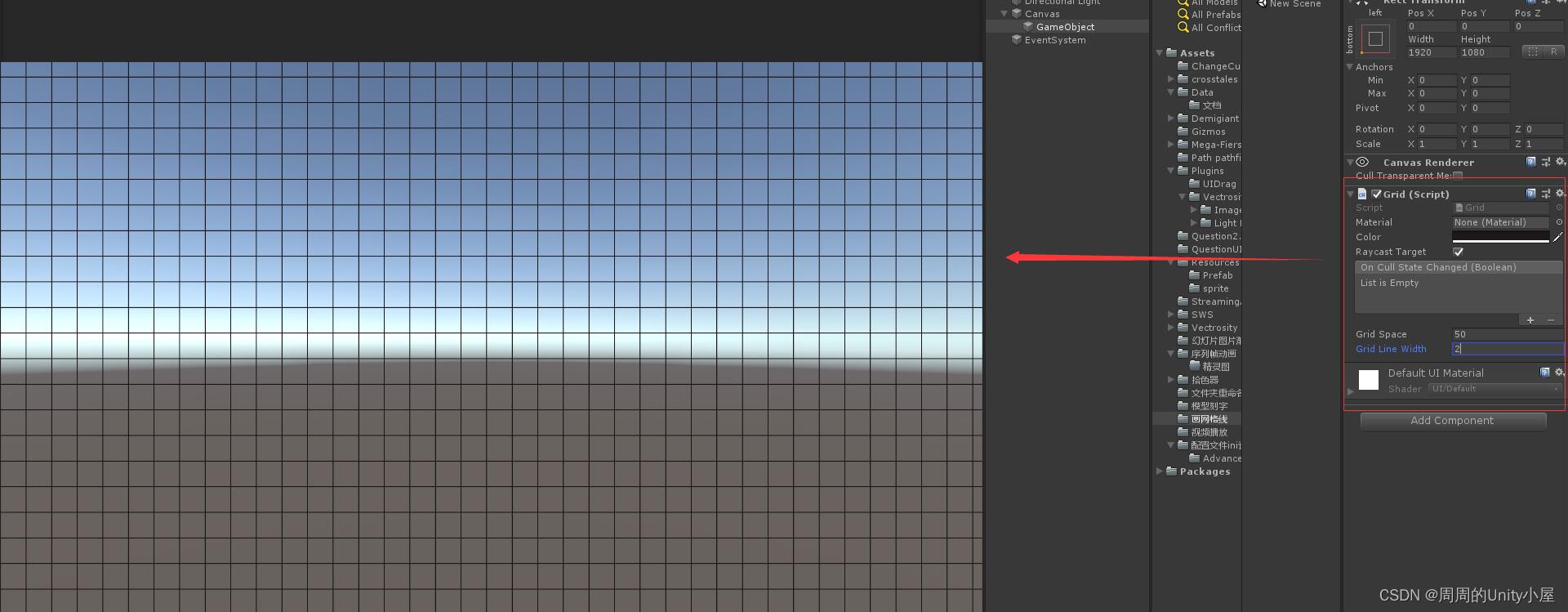
2.
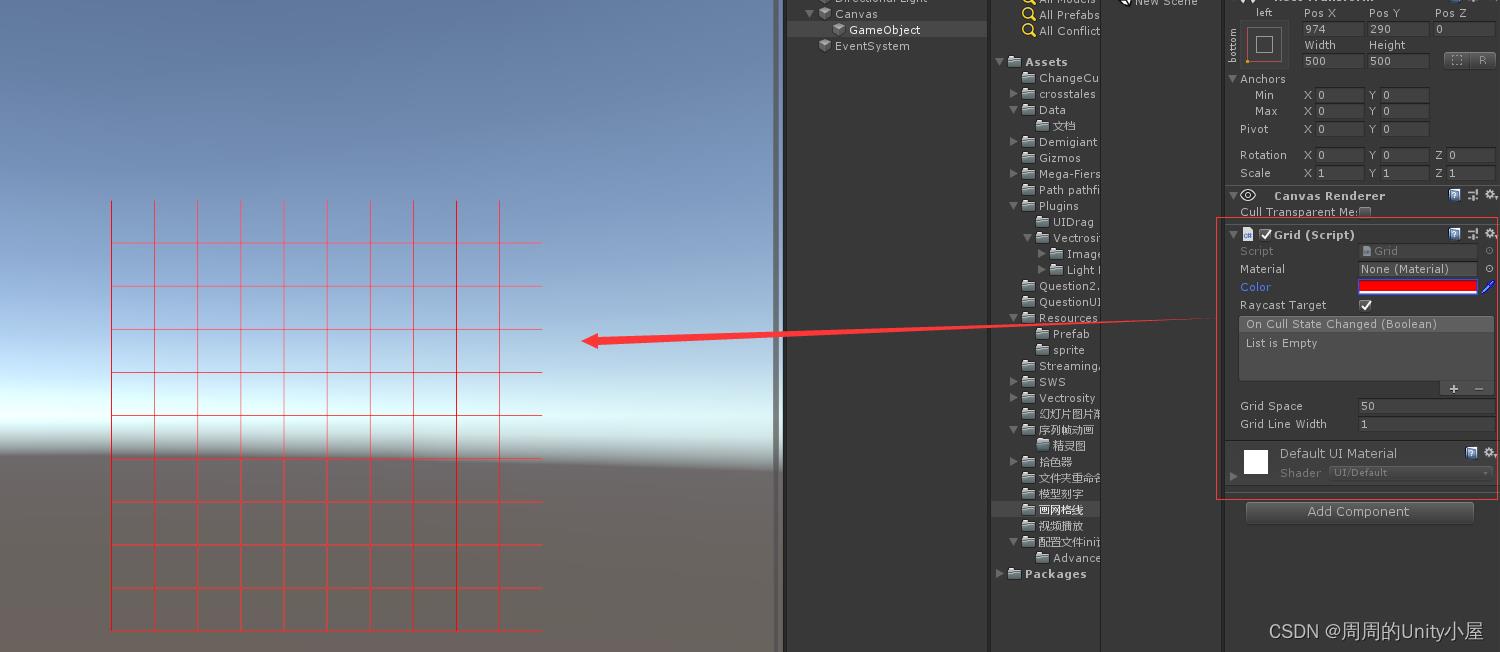
3.
👉二、画网格线的原理
同样是使用了using UnityEngine.UI这个命名空间下的MaskableGraphic类来绘制网格线。
根据面向对象的思想,我们先抽象出画网格线的一些成员:线宽、线的颜色和线的间隔。
根据这些成员我们就可以计算得到一个个矩形面片的顶点信息,然后利用MaskableGraphic来绘制出一定数量的矩形面片,效果上形成我们想要的网格线样式。如下:
1.在水平方向上绘制出一条条垂直线
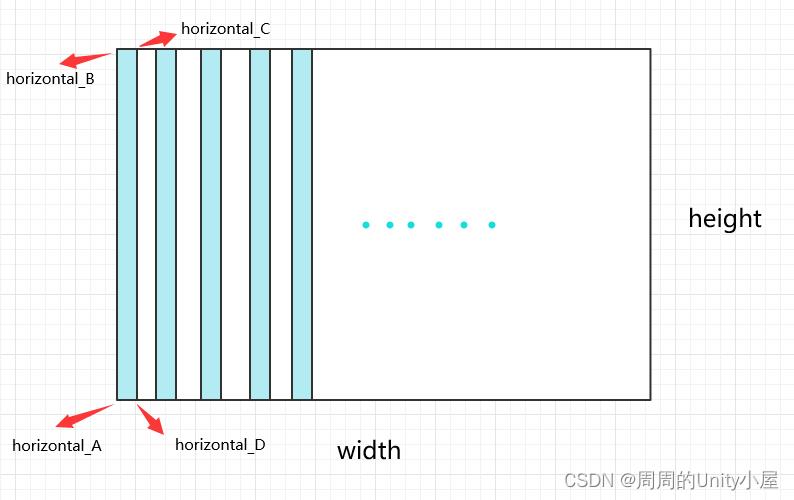
2.在垂直方向上绘制出一条条水平线
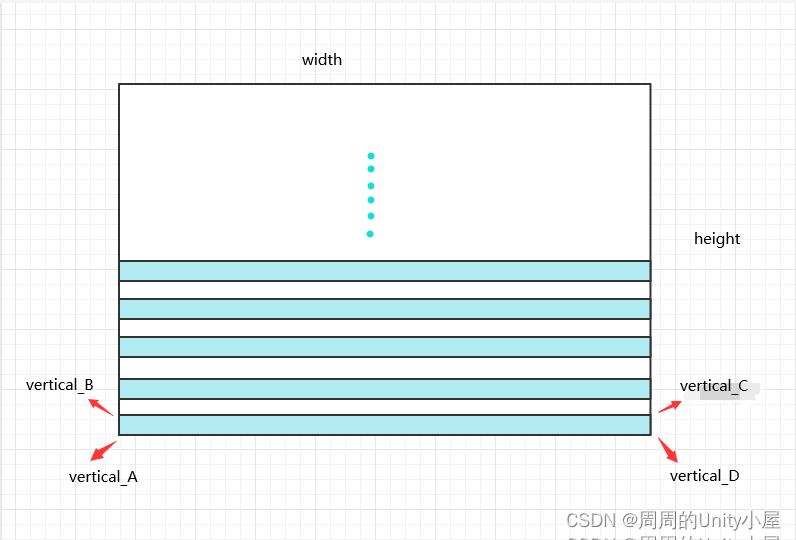
👉三、完整代码
using UnityEngine;
using UnityEngine.UI;
public class Grid : MaskableGraphic
/// <summary>
/// 网格线间隔
/// </summary>
public int gridSpace = 50;
/// <summary>
/// 网格线的像素宽度
/// </summary>
public float gridLineWidth = 1.0f;
//可以自定义网格线颜色、如渐变色等,这里我是直接使用基类的颜色
protected override void OnPopulateMesh(VertexHelper vh)
vh.Clear();
//取整数
float width = Mathf.RoundToInt(rectTransform.rect.width);
float height = Mathf.RoundToInt(rectTransform.rect.height);
gridSpace = (int)Mathf.Clamp(gridSpace, 0, width);
//先画水平方向上的线,从左到右绘制垂直线段
for (int i = 0; i < width; i += gridSpace)
//四个点可以绘制一个矩形面片
var horizontal_A = new Vector2(i, 0);
var horizontal_B = new Vector2(i, height);
var horizontal_C = new Vector2(i + gridLineWidth, height);
var horizontal_D = new Vector2(i + gridLineWidth, 0);
vh.AddUIVertexQuad(GetRectangleQuad(color, horizontal_A, horizontal_B, horizontal_C, horizontal_D));
//最后画垂直方向上的线,从下到上绘制水平线段
for (int i = 0; i < height; i += gridSpace)
var vertical_A = new Vector2(0, i);
var vertical_B = new Vector2(0, i + gridLineWidth);
var vertical_C = new Vector2(width, i + gridLineWidth);
var vertical_D = new Vector2(width, i);
vh.AddUIVertexQuad(GetRectangleQuad(color, vertical_A, vertical_B, vertical_C, vertical_D));
//得到一个矩形面片
private UIVertex[] GetRectangleQuad(Color color, params Vector2[] points)
UIVertex[] vertexs = new UIVertex[points.Length];
for (int i = 0; i < vertexs.Length; i++)
vertexs[i] = GetUIVertex(points[i], color);
return vertexs;
//得到一个顶点信息
private UIVertex GetUIVertex(Vector2 point, Color color)
UIVertex vertex = new UIVertex
position = point,
color = color,
uv0 = Vector2.zero
;
return vertex;
👉三、注意事项
- 以上代码挂载到任意空物体即可使用。
- 调整网格线参数时需手动输入数值看效果,如用鼠标拖拽改变数值过快可能导致Unity编辑器卡崩掉(目前还没定位到具体原因)。
- 根据代码规律绘制网格线,需将空物体的锚点设置为(0,0);布局设置为Left。(当然你可根据你的需要自定义,具体看你需要那种效果的网格线)
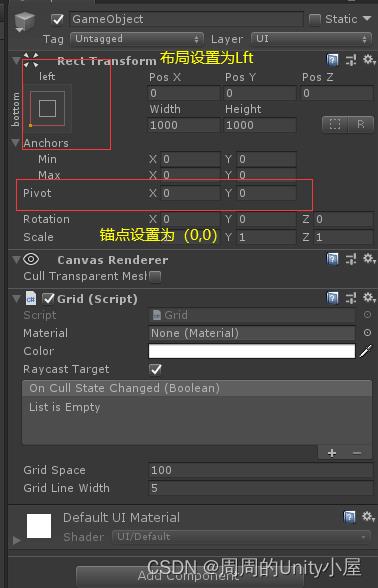
游戏开发实战Unity从零开发多人视频聊天功能,无聊了就和自己视频聊天(附源码 | Mirror | 多人视频 | 详细教程)
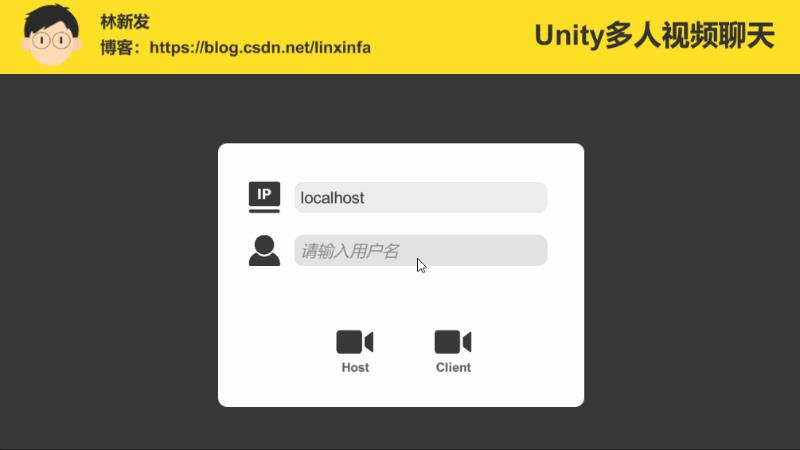
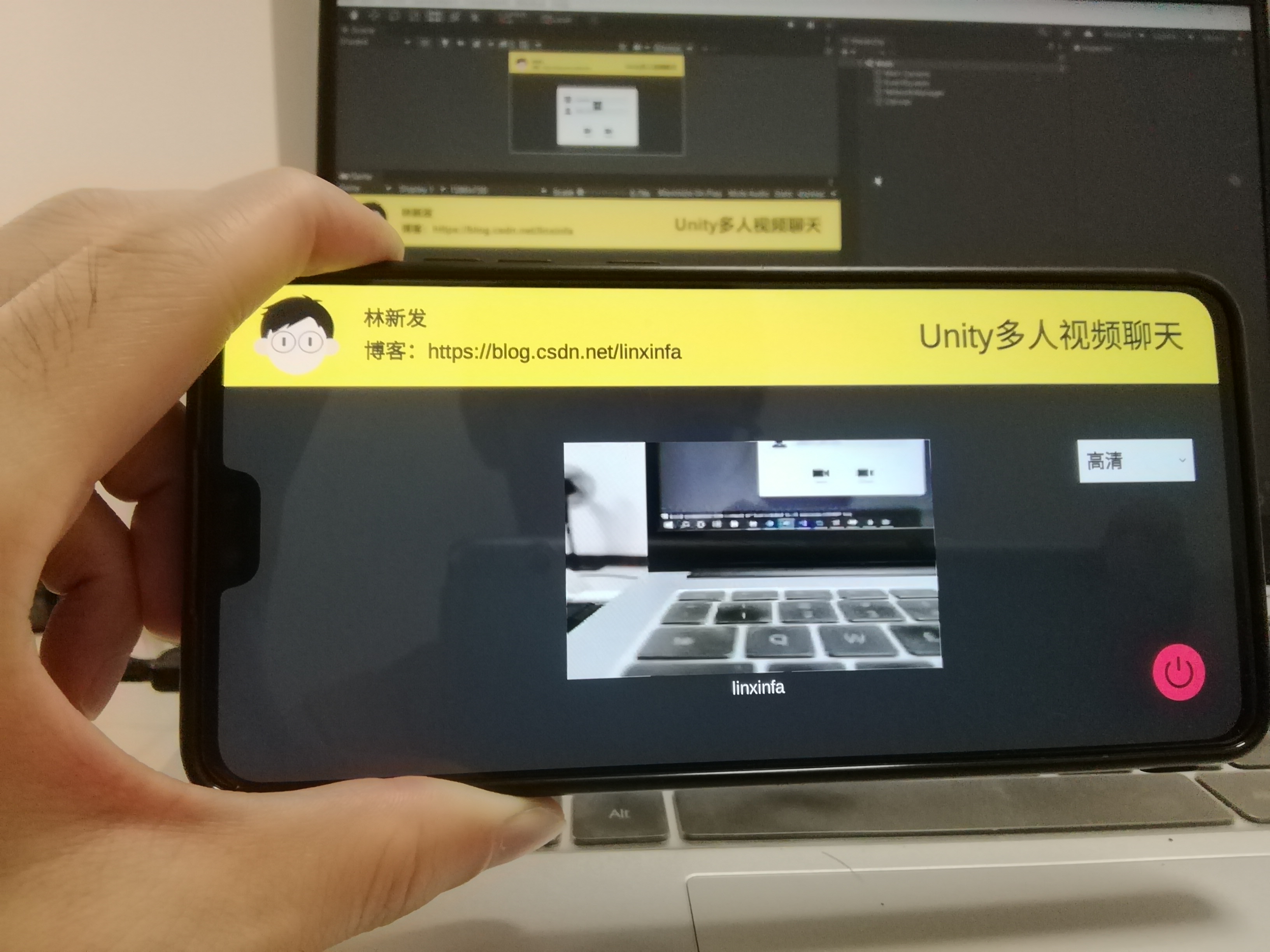
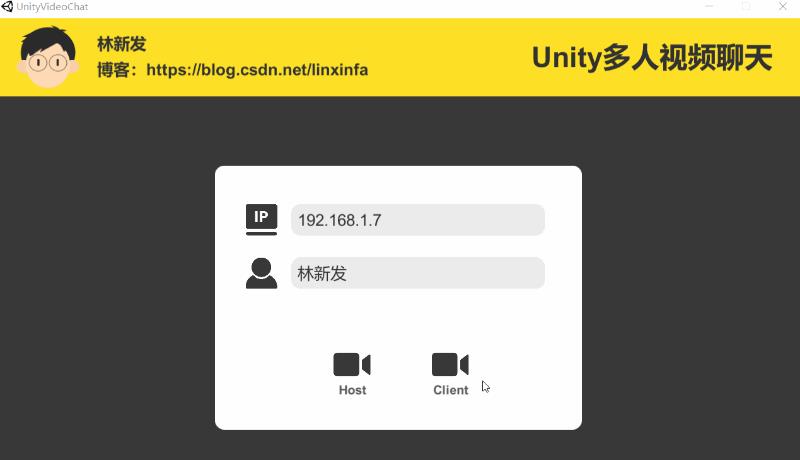
一、前言
嗨,大家好,我是新发。
事情是这样的,我前几天写了一篇《【游戏开发实战】Unity使用Socket通信实现简单的多人聊天室(万字详解 | 网络 | TCP | 通信 | Mirror | Networking)》
有同学留言问我多人在线视频聊天切换清晰度怎么做,
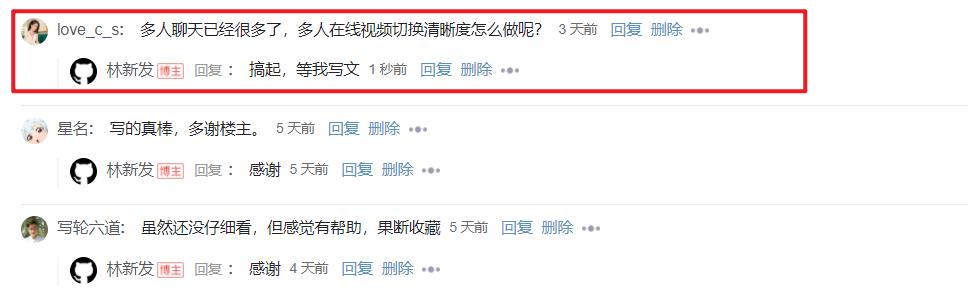
嗯,作为一位热心的技术博主,我一般都是能帮则帮。
嘛,今天就来写个多人视频聊天的功能吧(并且可以切换清晰度)。
二、思考问题与解决方案
1、思考问题
多人视频聊天大家应该都不陌生,像腾讯视频会议那样,多个人的视频画面同时显示在界面中。
我的实现思路是每个客户端对本地摄像头画面进行采样,得到帧图像,然后对图像进行适当的压缩,转为字节流上传给服务端,接着服务端根据每个客户端设置的清晰度对帧图像进行压缩,然后转发帧图像给其他客户端,其他客户端接收到帧图像字节流后进行解码,最后显示到界面中。
画成图是这样子:
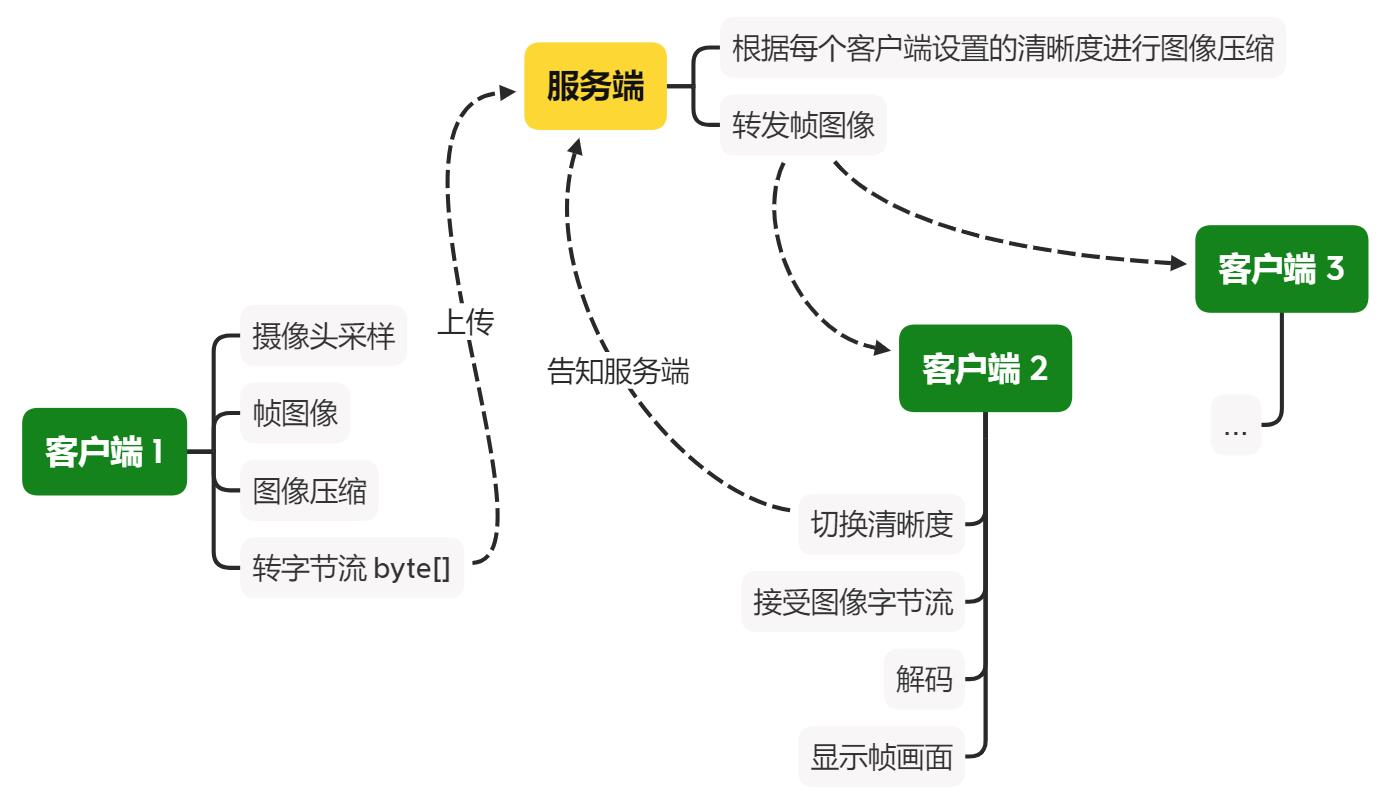
要实现上面的功能,我们需要先思考并解决以下几个必要问题:
1 Unity中如何开启摄像头并对图像进行采样?
2 图像如何中转给其他客户端?
3 如何实现清晰度切换?
4 客户端如何对图像进行解码并显示?
2、解决方案
2.1、Unity中如何开启摄像头并对图像进行采样
Unity提供了WebCamTexture这个类,通过它我们可以很方便的访问摄像头图像。
具体用法我下文会讲。
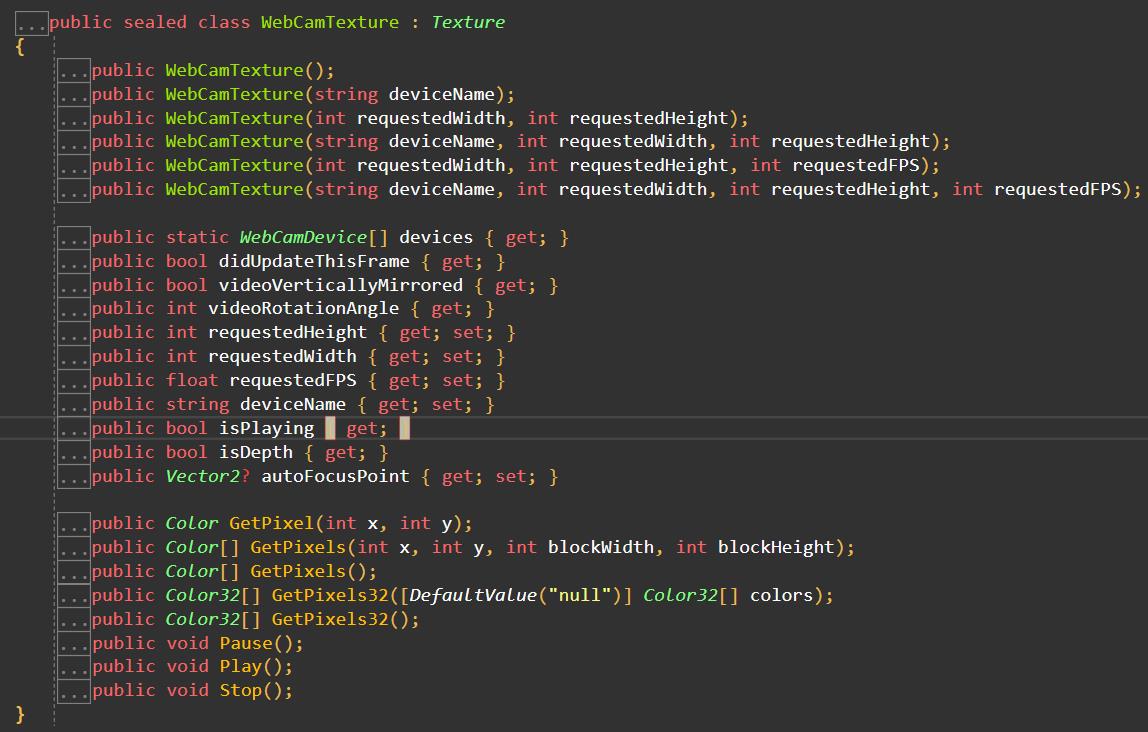
2.2、图像如何中转给其他客户端
正常情况我们需要搭建一个中转的服务端,要实现数据的序列化、网络通信、数据的反序列化等。这里我想使用Mirror网络库来实现。在之前那篇文章中我也有介绍过Mirror:《【游戏开发实战】Unity使用Socket通信实现简单的多人聊天室(万字详解 | 网络 | TCP | 通信 | Mirror | Networking)》
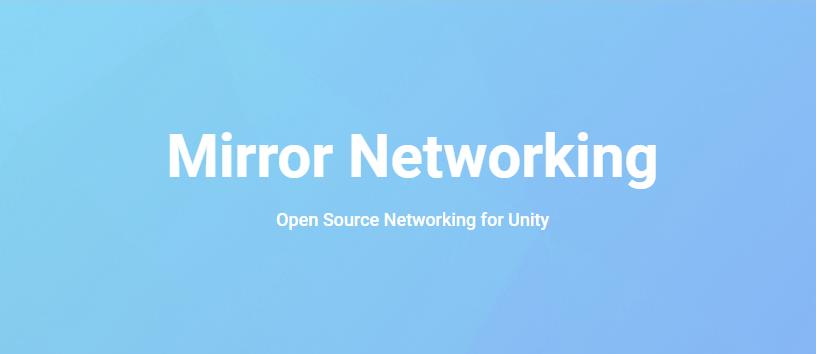
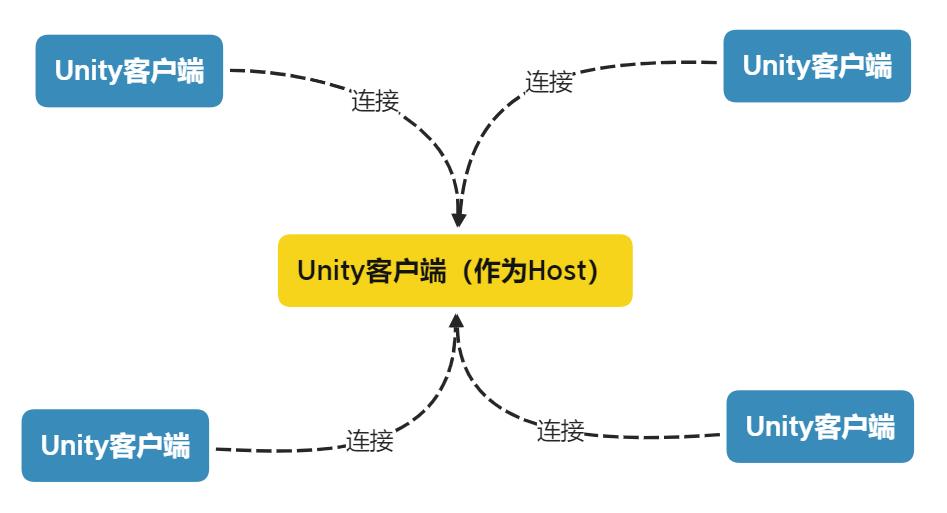
2.3、如何实现清晰度切换
客户端把清晰度设置告诉服务端,服务端根据清晰度对图像进行压缩,把压缩后的图像下发给客户端。
由于我们是使用Mirror,服务端也是Unity客户端,所以我们可以直接使用Texture2D的EncodeToJPG接口对图像进行压缩,第二个参数就是压缩率,值从1~100(默认是75),
public static byte[] EncodeToJPG(this Texture2D tex, int quality);
2.4、客户端如何对图像进行解码并显示
通过网络传输过来的图像是字节流,我们需要把它反序列化为Unity可现实的图像Texture2D,我们直接使用Texture2D的LoadImage接口,
public static bool LoadImage(this Texture2D tex, byte[] data);
三、实际操作
下面,撸起袖子开始动手实际操作吧~
0、思维导图
养成好习惯,动手前先画思维图,如下:
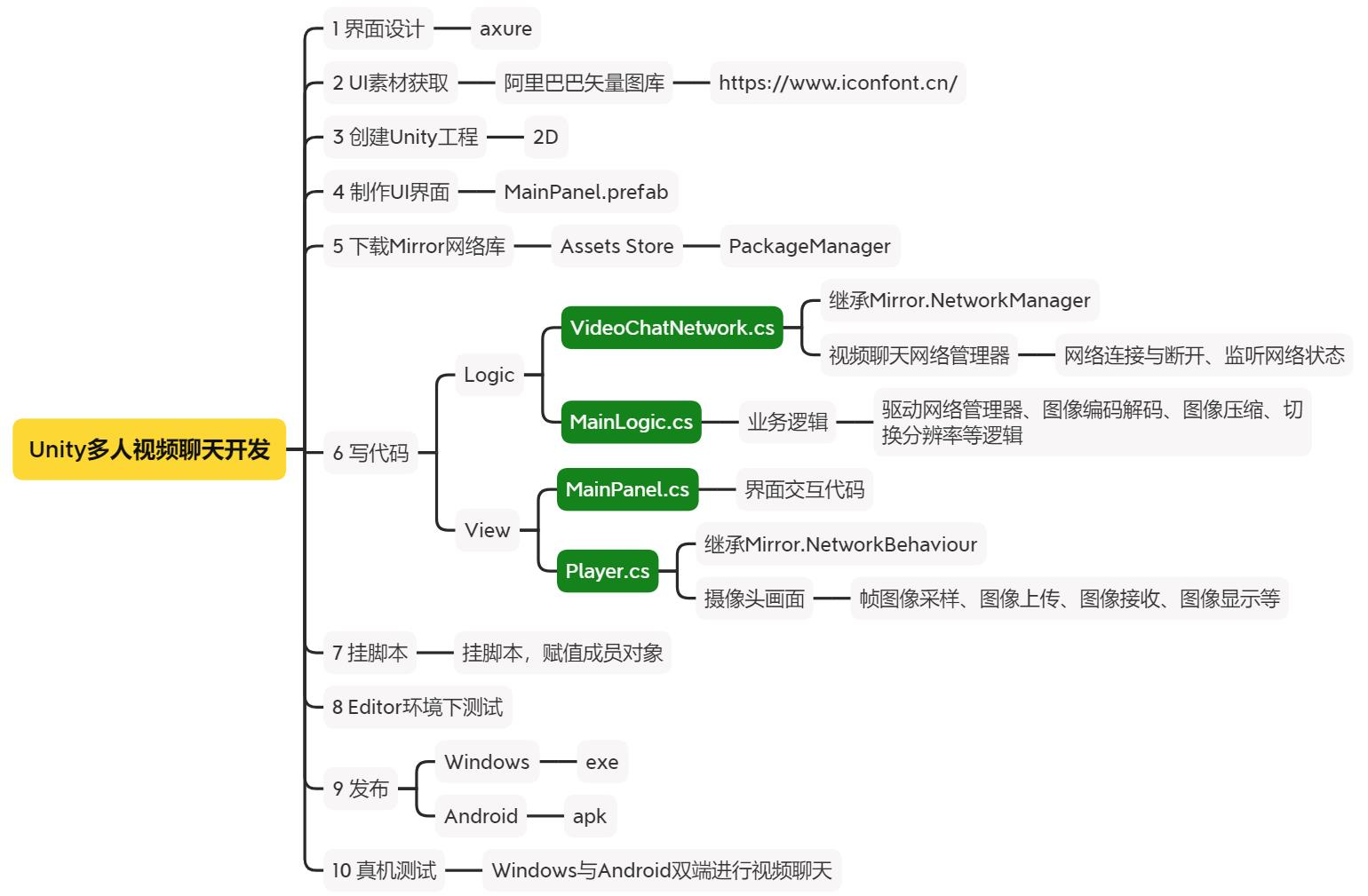
1、界面设计与制作
使用axure快速原型设计工具先简单设计一下界面,
登录界面,Host就是作为房主,Client就是作为路人,
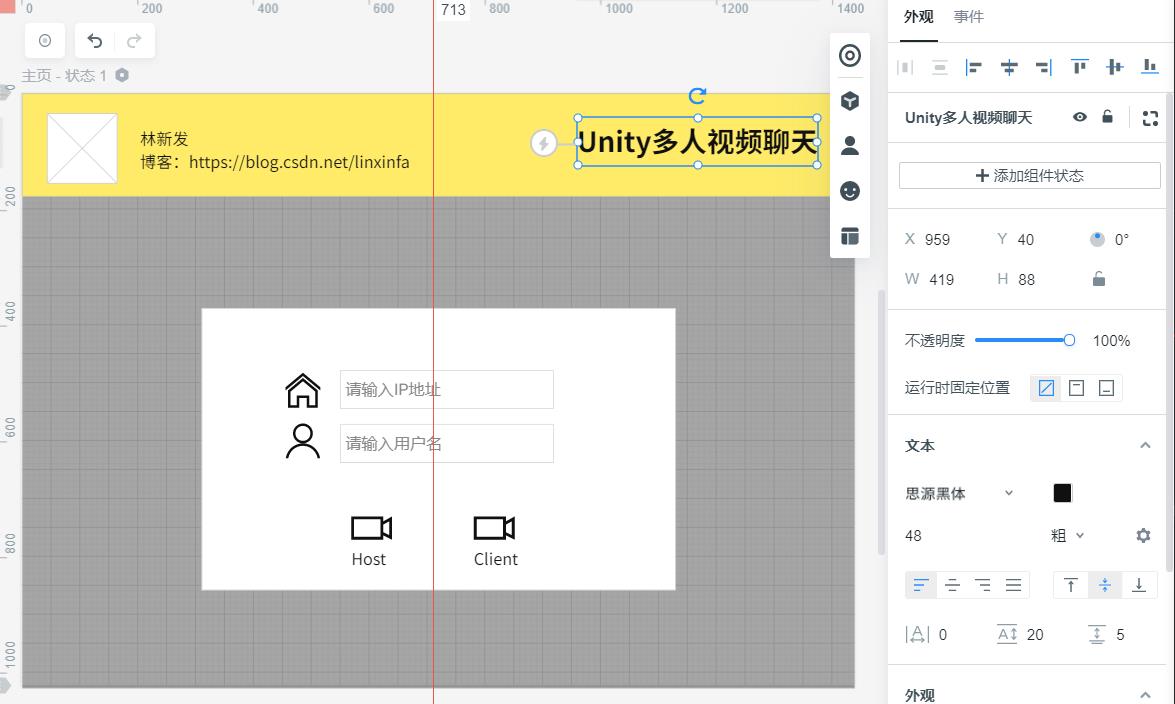
视频聊天界面,排列显示多个视频画面,可切换视频清晰度,可随时退出房间,
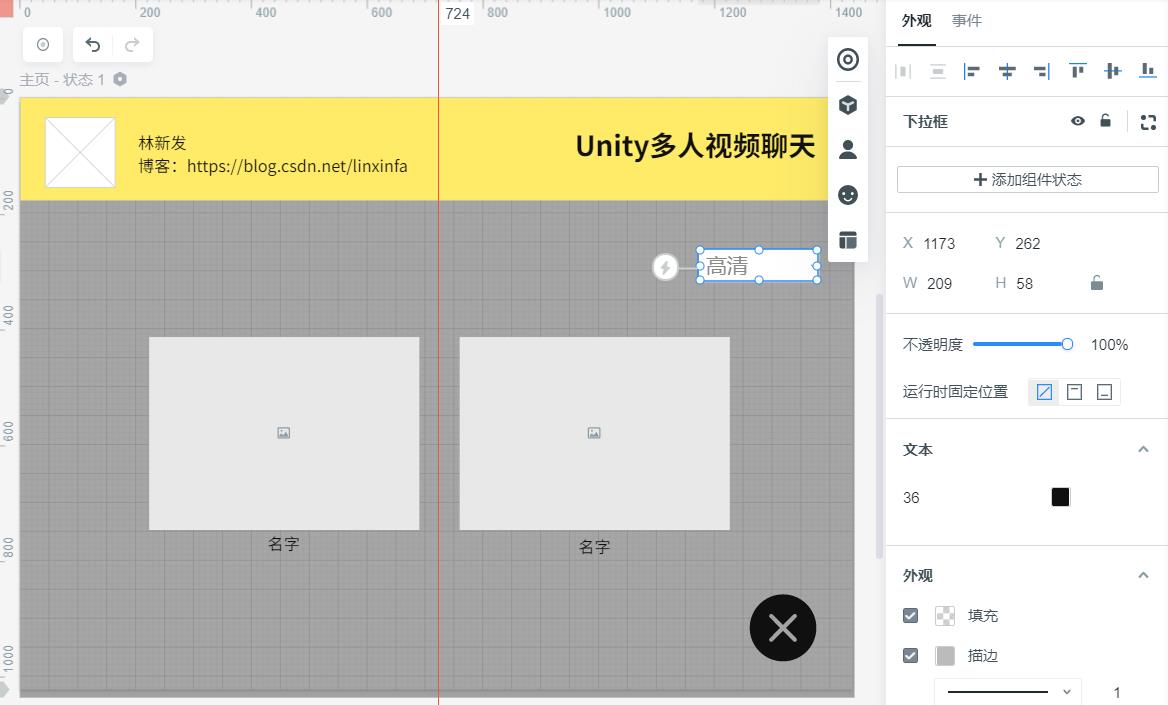
2、UI素材获取
简单的UI素材资源我是在阿里巴巴矢量图库上找,地址:https://www.iconfont.cn/
比如搜索按钮,
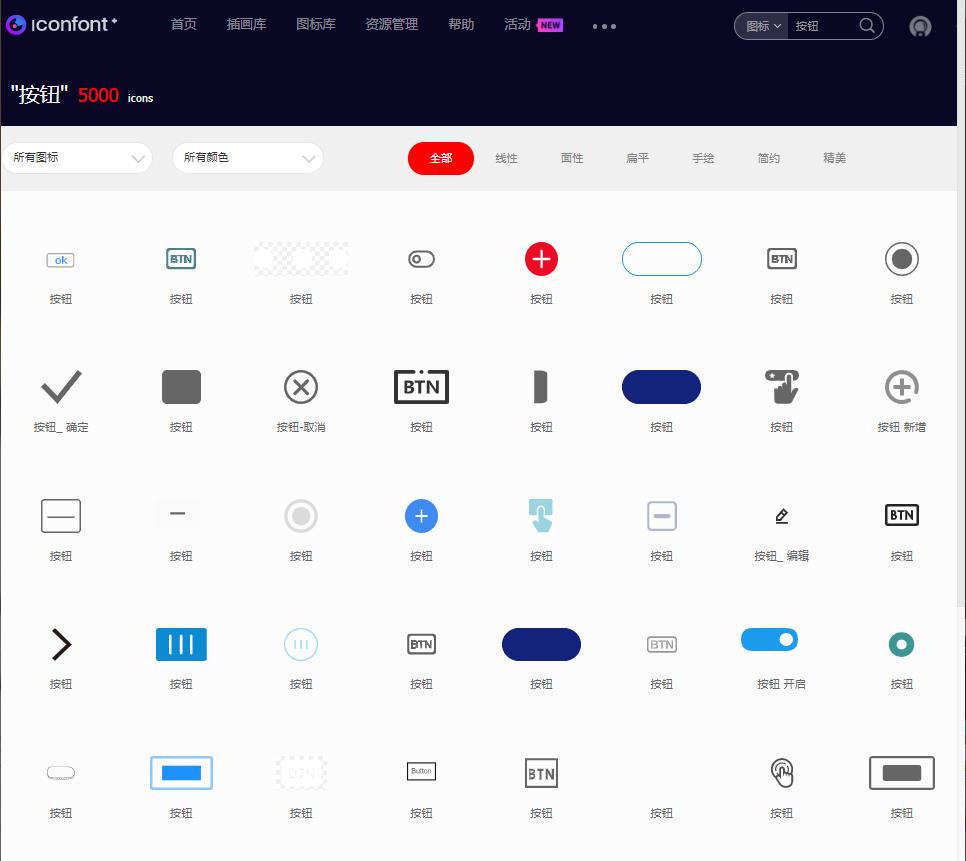
找一个形状合适的,可以进行调色,我一般是调成白色,
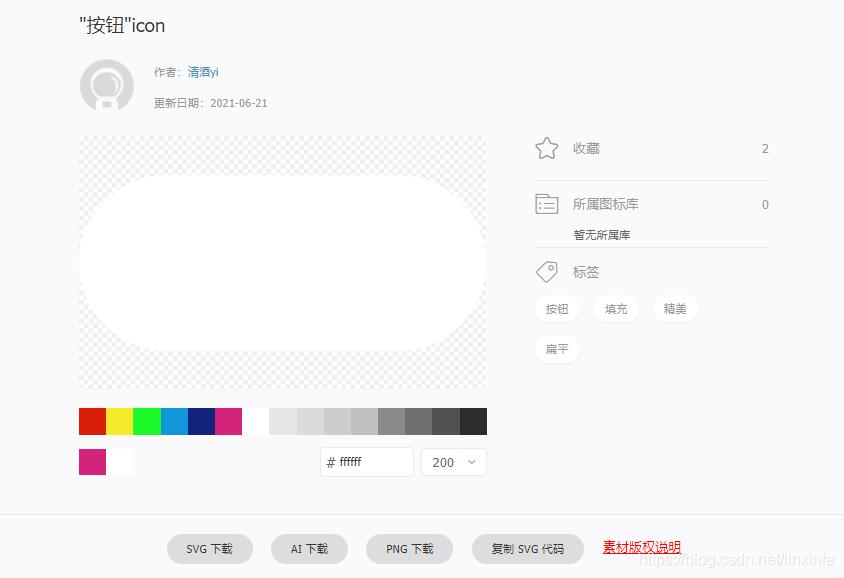
因为Unity中可以设置Color,这样我们只需要一个白色按钮就可以在Unity中创建不同颜色的按钮了。
弄点基础的美术资源,
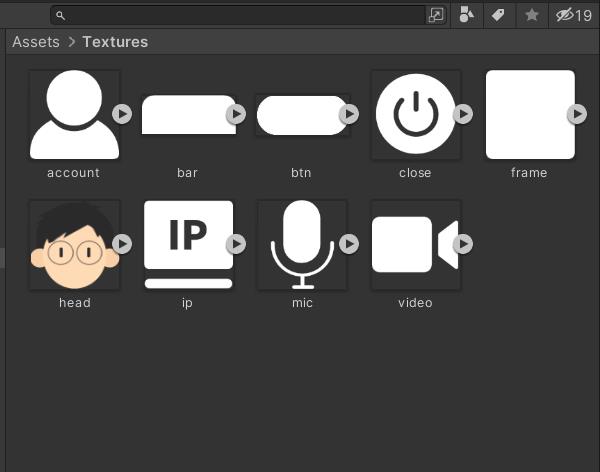
注:那个头像是我自己用PhotoShop画的哦,我之前用PhotoShop画过一幅原创连环画,如下:

3、创建Unity工程
我使用的Unity版本为2021.1.7f1c1 个人版,我们要做的是一个多人视频聊天的功能,不需要使用到3D相关的内容,所以我们创建工程时使用2D模板,工程名就叫UnityVideoChat吧~
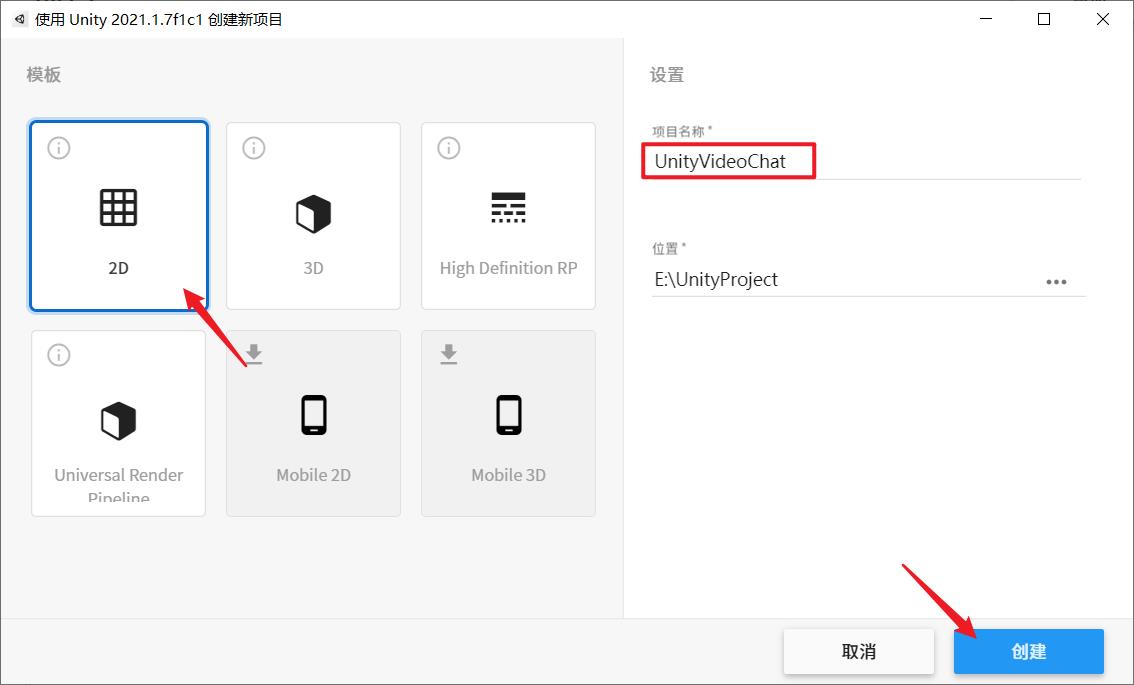
创建成功,
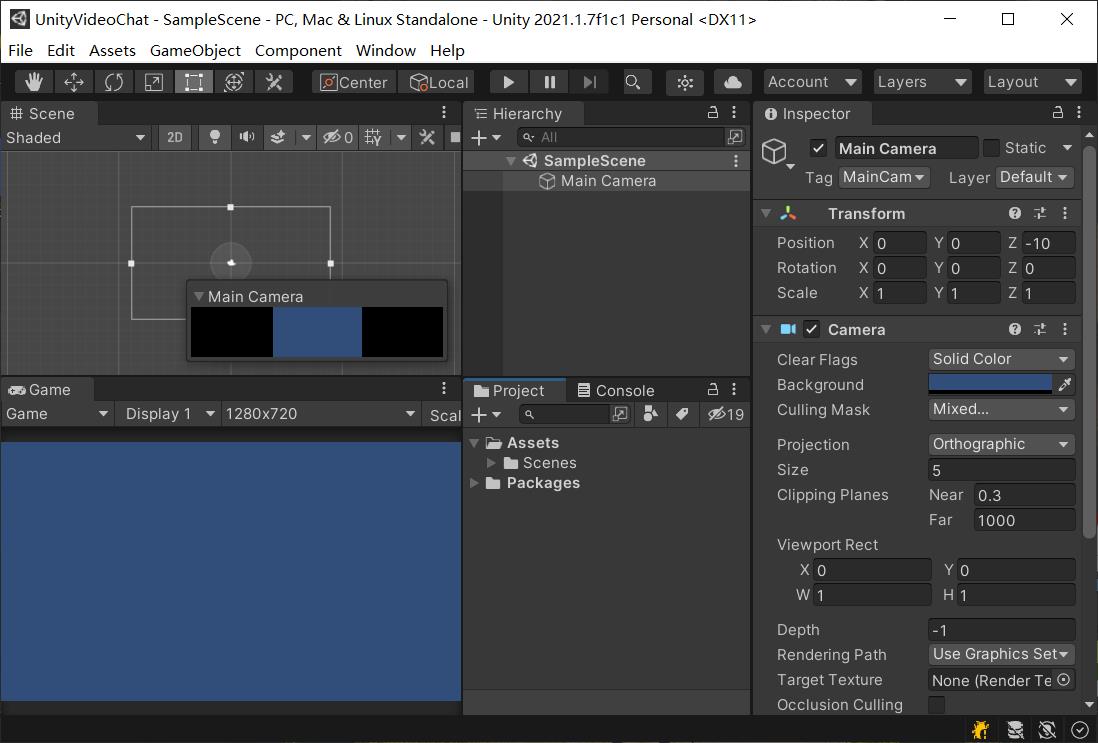
4、制作UI界面
根据我们的原型设计,使用UGUI制作界面:MainPanel.prefab,
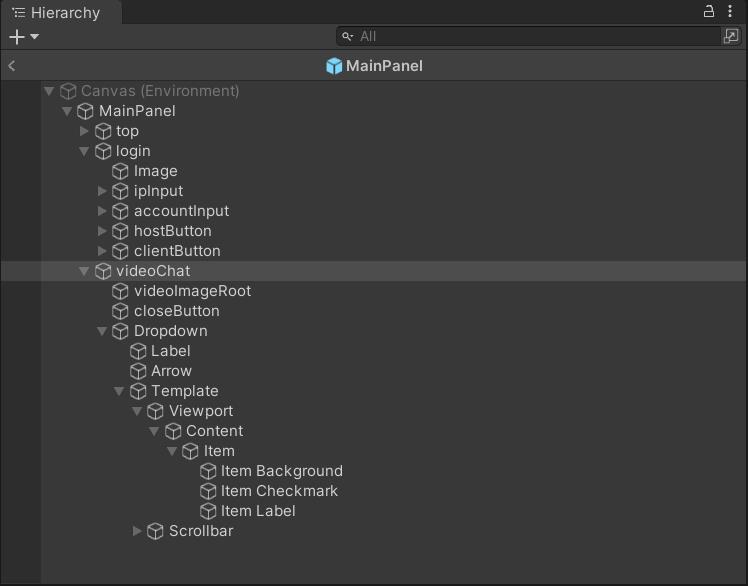
如下,
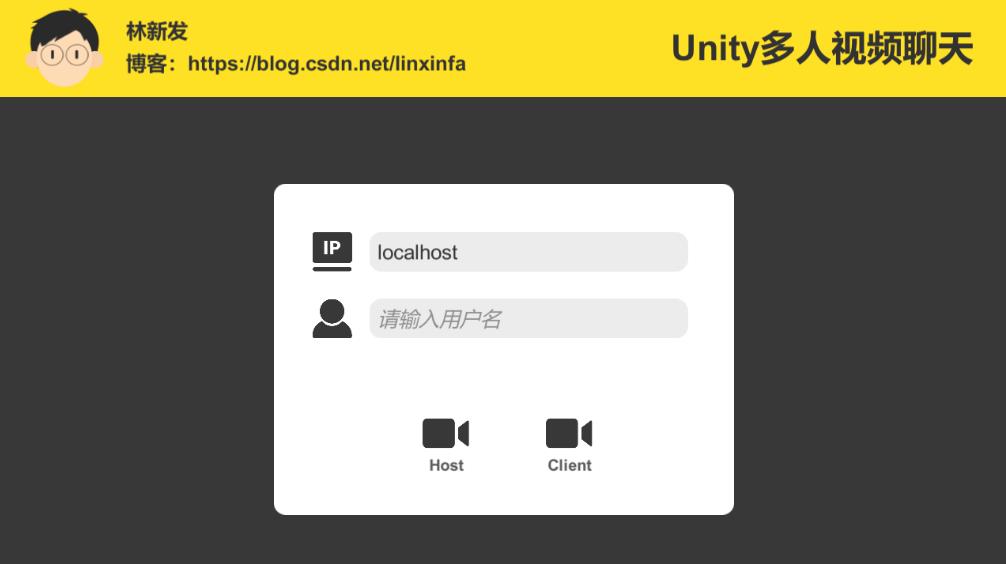
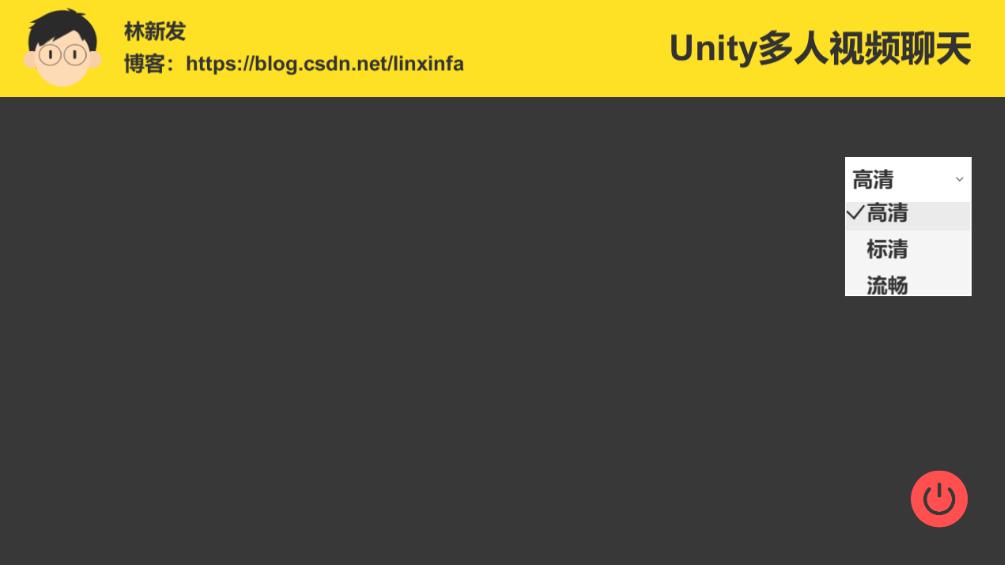
其中用于渲染视频图像的UI独立做成一个预设:VideoImage.prefab,方便进行克隆(每连接一客户端就克隆一个VideoImage)
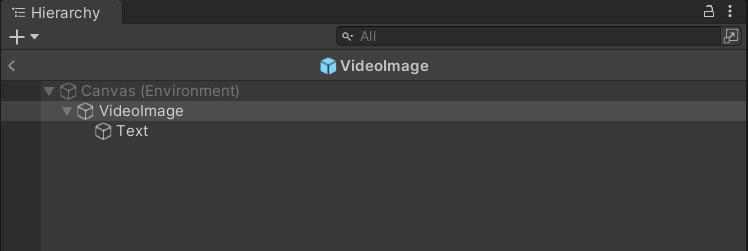
如下,使用RawImage组件来显示图像,
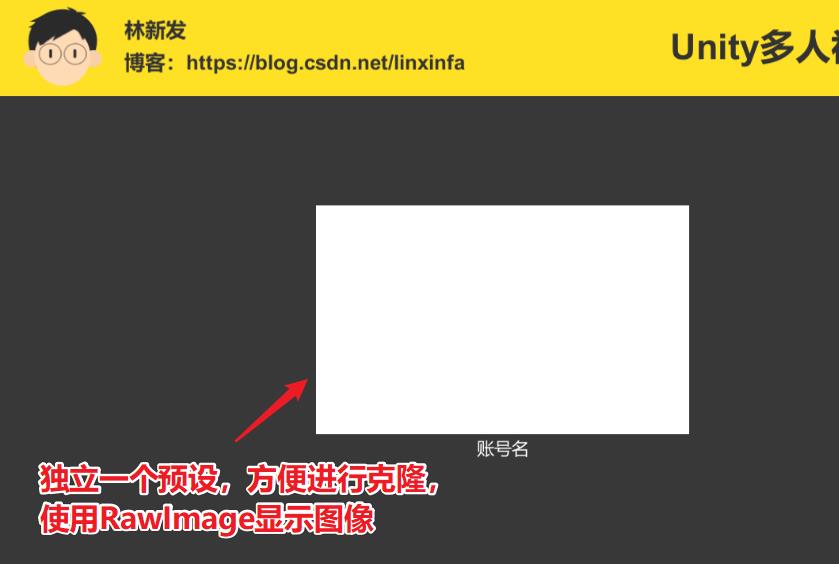
5、下载Mirror网络插件
Mirror的Unity Asset Store地址:
https://assetstore.unity.com/packages/tools/network/mirror-129321
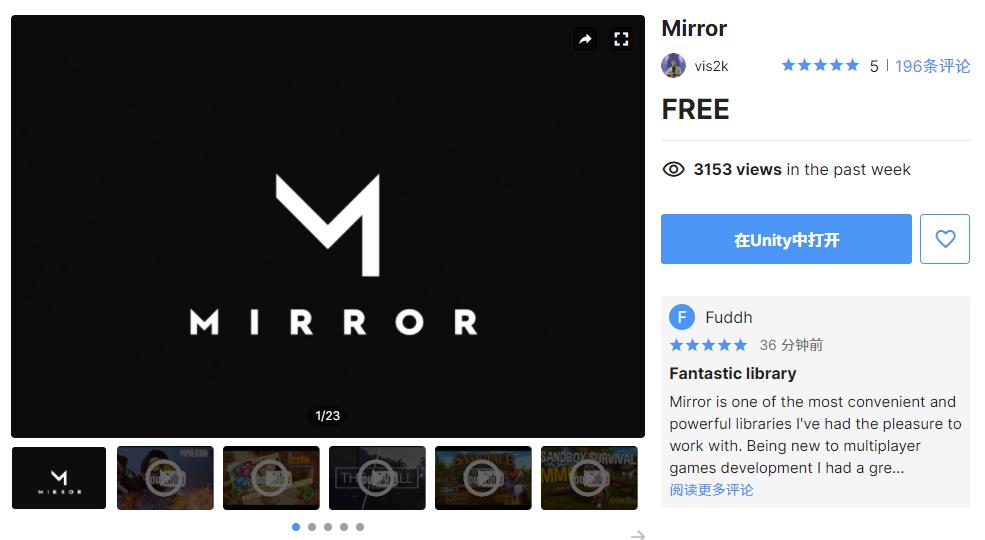
将Mirror插件添加到自己的账号中,然后回到Unity,在Package Manager中就可以下载了,
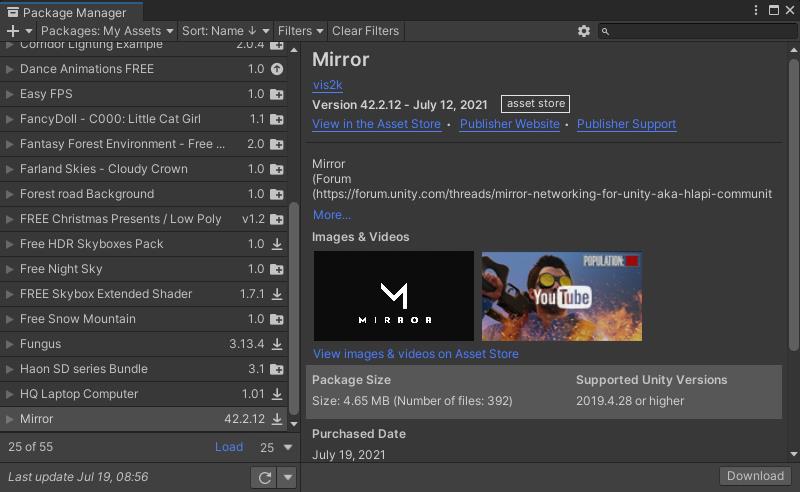
下载下来导入Unity中,
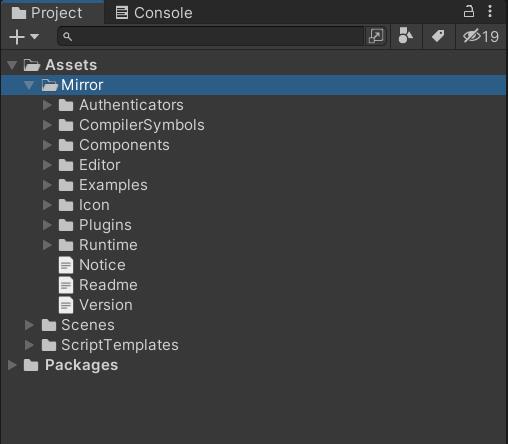
6、写C#代码
6.1、网络管理器:VideoChatNetwork.cs
先画个图,方便大家直观地知道VideoChatNetwork做什么:
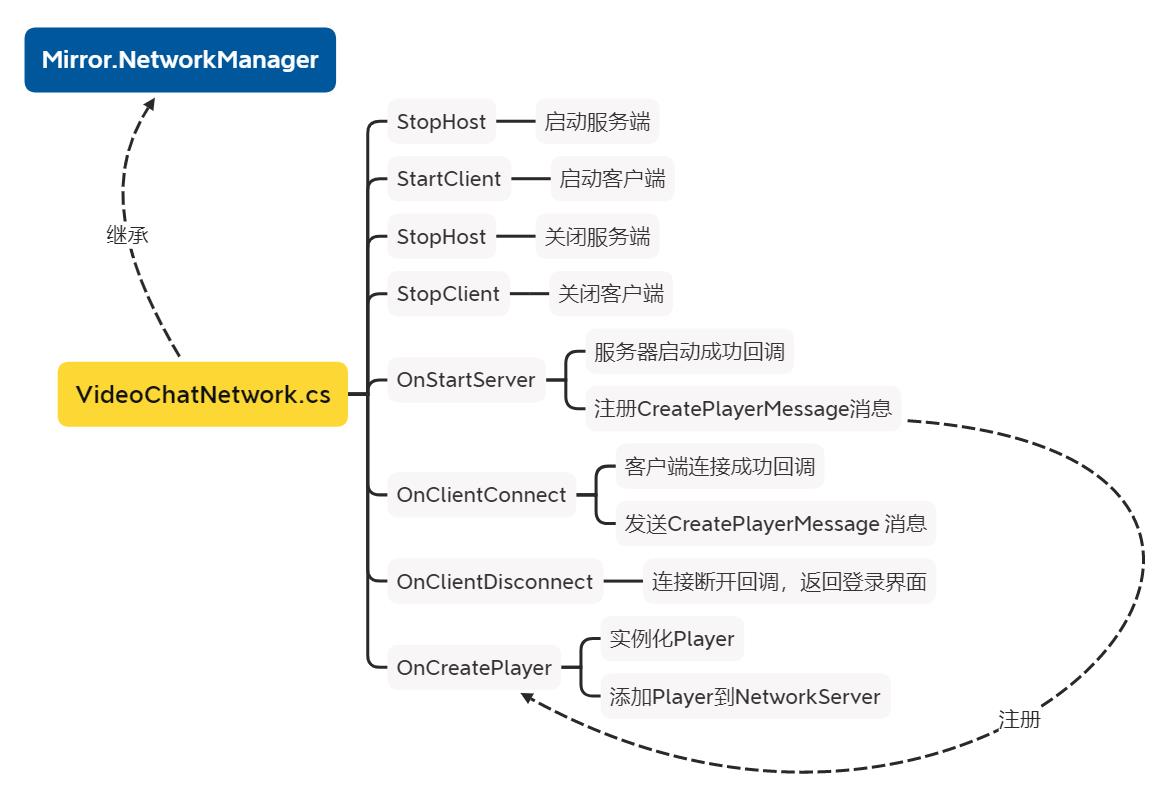
注:
VideoChatNetwork.cs脚本完整代码见我的文末的工程源码,下面只讲一些重点的地方。
创建VideoChatNetwork.cs脚本,它需要继承Mirror.NetworkManager,
// VideoChatNetwork.cs
using Mirror;
public class VideoChatNetwork : NetworkManager
{
// ...
}
启动服务端:
StartHost();
启动客户端:
StartClient();
关闭服务端:
StopHost();
关闭客户端:
StopClient();
定义消息CreatePlayerMessage(用于传递用户名):
public struct CreatePlayerMessage : NetworkMessage
{
public string name;
}
服务器启动成功回调,注册CreatePlayerMessage消息响应函数,在响应函数中实例化Player并添加到NetworkServer中:
public override void OnStartServer()
{
base.OnStartServer();
// 注册事件
NetworkServer.RegisterHandler<CreatePlayerMessage>(OnCreatePlayer);
// ...
}
void OnCreatePlayer(NetworkConnection connection, CreatePlayerMessage createPlayerMessage)
{
// 实例化Player
GameObject playergo = Instantiate(playerPrefab);
playergo.GetComponent<Player>().accountName = createPlayerMessage.name;
// 添加Player
NetworkServer.AddPlayerForConnection(connection, playergo);
}
客户端连接成功回调:
public override void OnClientConnect(NetworkConnection conn)
{
base.OnClientConnect(conn);
// 转发通知
conn.Send(new CreatePlayerMessage { name = MainLogic.instance.accountName });
}
连接断开回调:
public override void OnClientDisconnect(NetworkConnection conn)
{
// TODO 重新登录
}
6.2、摄像头画面:Player.cs
Player思维导图:
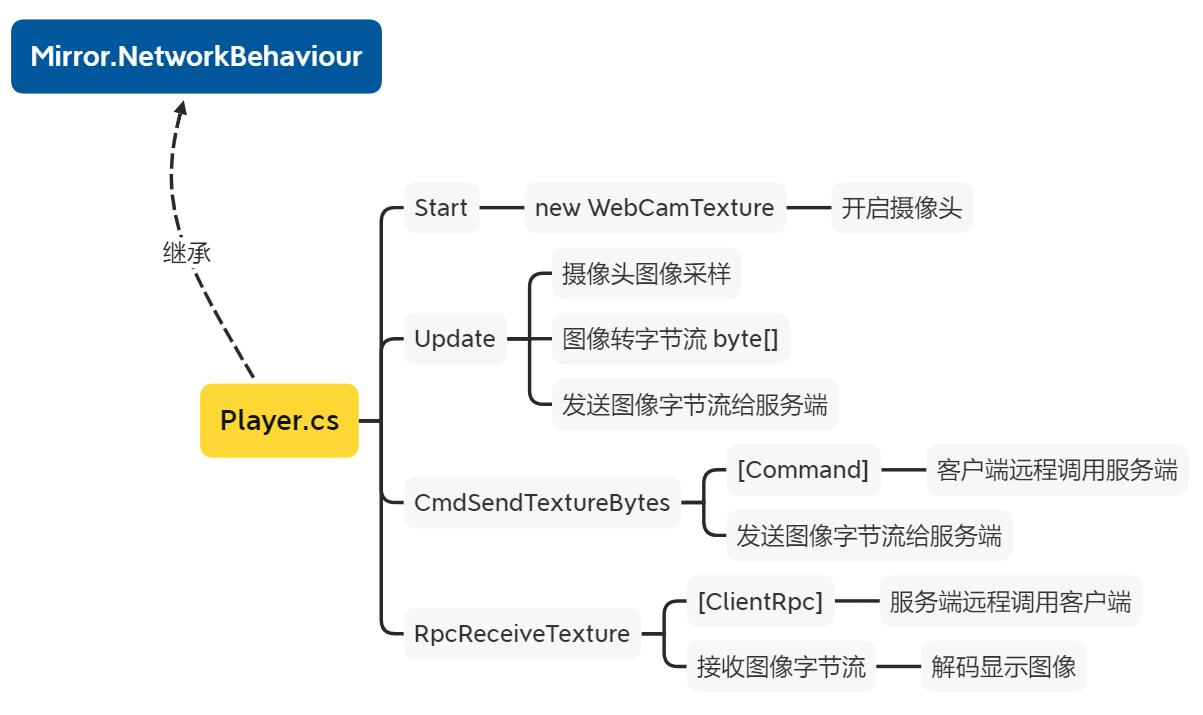
注:
Player.cs脚本完整代码见我的文末的工程源码,下面只讲一些重点的地方。
创建Player.cs脚本,它需要继承Mirror.NetworkBehaviour,
using Mirror;
public class Player : NetworkBehaviour
{
// ...
}
先定义一些必要的UI对象,其中用户名使用[SyncVar]注解进行自动同步,
public RawImage videoImage;
[SyncVar]
public string accountName;
public Text accountNameText;
在Start函数中判断是否是本地用户isLocalPlayer,如果是,则开启摄像头:
// Player.cs
private WebCamTexture webCam;
private void Start()
{
if (isLocalPlayer)
{
// 开启摄像头
WebCamDevice[] devices = WebCamTexture.devices;
webCam = new WebCamTexture(devices[0].name, 128, 128, 5); //设置宽、高和帧率
webCam.Play();
}
// ...
}
在Update函数中对摄像头图像进行采样,0.3秒采集一帧,可适当进行调整,同时把图像转为字节流并发送给服务端,
// Player.cs
private float timer;
public void Update()
{
if (isLocalPlayer && null != webCam)
{
timer += Time.deltaTime;
if (timer > 0.3f)
{
timer = 0;
// 采样
videoImage.texture = webCam;
// 图像转字节流
var bytes = MainLogic.instance.WebCamTextureToBytes(webCam);
// 发送字节流给服务端
CmdSendTextureBytes(bytes);
}
}
}
发送图像字节流给服务端,注意Command为客户端远程调用服务端,
// 发送图像字节流给服务端
// Command为客户端远程调用服务端
[Command]
public void CmdSendTextureBytes(byte[] texture)
{
RpcReceiveTexture(texture);
}
客户端接收服务端的图像字节流数据,并显示到RawImage上,注意ClientRpc为服务端远程调用客户端,
// 客户端接收服务端的图像字节流数据,并显示到RawImage上
// ClientRpc为服务端远程调用客户端
[ClientRpc]
public void RpcReceiveTexture(byte[] textureBytes)
{
if(!isLocalPlayer)
{
// 压缩
var compressedTex = MainLogic.instance.CompressTexture(textureBytes);
// 显示
videoImage.texture = MainLogic.instance.BytesToTexture2D(compressedTex);
}
}
上面我们出现了Mirror三个注解:[SyncVar]、[Command]、[ClientRpc],想要理解它们最好的办法是反编译我们的C#的dll,看它生成的代码(使用ILSpy.exe对dll进行反编译)。
[SyncVar]
[SyncVar]会对我们的变量做自动同步(自动序列化、网络传递、反序列化),例:
[SyncVar]
public string accountName;
编译后生成的代码:
[SyncVar]
public string accountName;
public string NetworkaccountName
{
get
{
return accountName;
}
[param: In]
set
{
if (!SyncVarEqual(value, ref accountName))
{
string text = accountName;
SetSyncVar(value, ref accountName, 1uL);
}
}
}
// 序列化
public override bool SerializeSyncVars(NetworkWriter writer, bool forceAll)
{
bool result = base.SerializeSyncVars(writer, forceAll);
if (forceAll)
{
writer.WriteString(accountName);
return true;
}
writer.WriteULong(base.syncVarDirtyBits);
if ((base.syncVarDirtyBits & 1L) != 0L)
{
writer.WriteString(accountName);
result = true;
}
return result;
}
// 反序列化
public override void DeserializeSyncVars(NetworkReader reader, bool initialState)
{
base.DeserializeSyncVars(reader, initialState);
if (initialState)
{
string text = accountName;
NetworkaccountName = reader.ReadString();
return;
}
long num = (long)reader.ReadULong();
if ((num & 1L) != 0L)
{
string text2 = accountName;
NetworkaccountName = reader.ReadString();
}
}
我们代码中对accountName的操作,都被替代为对NetworkaccountName的操作,比如:
playergo.GetComponent<Player>().accountName = createPlayerMessage.name;
变成了:
playergo.GetComponent<Player>().NetworkaccountName = createPlayerMessage.name;
[Command]
[Command]表示客户端远程调用服务端。
例:
[Command]
public void CmdSendTextureBytes(byte[] texture)
{
RpcReceiveTexture(texture);
}
编译后生成的代码:
[Command]
public void CmdSendTextureBytes(byte[] texture)
{
PooledNetworkWriter writer = NetworkWriterPool.GetWriter();
writer.WriteBytesAndSize(texture);
SendCommandInternal(typeof(Player), "CmdSendTextureBytes", writer, 0);
NetworkWriterPool.Recycle(writer);
}
protected void UserCode_CmdSendTextureBytes(byte[] texture)
{
RpcReceiveTexture(texture);
}
protected static void InvokeUserCode_CmdSendTextureBytes(NetworkBehaviour obj, NetworkReader reader, NetworkConnectionToClient senderConnection)
{
if (!NetworkServer.active)
{
Debug.LogError((object)"Command CmdSendTextureBytes called on client.");
}
else
{
((Player)obj).UserCode_CmdSendTextureBytes(reader.ReadBytesAndSize());
}
}
static Player()
{
RemoteCallHelper.RegisterCommandDelegate(typeof(Player),
"CmdSendTextureBytes", InvokeUserCode_CmdSendTextureBytes,
requiresAuthority: true);
}
我们可以看到,它把我们的调用转成了网络消息,变量做了序列化、传递和反序列化。
[ClientRpc]
[ClientRpc]表示服务端远程调用客户端。
例:
[ClientRpc]
public void RpcReceiveTexture(byte[] textureBytes)
{
if(!isLocalPlayer)
{
// 压缩
var compressedTex = MainLogic.instance.CompressTexture(textureBytes);
// 显示
videoImage.texture = MainLogic.instance.BytesToTexture2D(compressedTex);
}
}
编译后生成的代码:
[ClientRpc]
public void RpcReceiveTexture(byte[] textureBytes)
{
PooledNetworkWriter writer = NetworkWriterPool.GetWriter();
writer.WriteBytesAndSize(textureBytes);
SendRPCInternal(typeof(Player), "RpcReceiveTexture", writer, 0, includeOwner: true);
NetworkWriterPool.Recycle(writer);
}
protected void UserCode_RpcReceiveTexture(byte[] textureBytes)
{
if (!base.isLocalPlayer)
{
byte[] compressedTex = MainLogic.instance.CompressTexture(textureBytes);
videoImage.texture = (Texture)(object)MainLogic.instance.BytesToTexture2D(compressedTex);
}
}
protected static void InvokeUserCode_RpcReceiveTexture(NetworkBehaviour obj, NetworkReader reader, NetworkConnectionToClient senderConnection)
{
if (!NetworkClient.active)
{
Debug.LogError((object)"RPC RpcReceiveTexture called on server.");
}
else
{
((Player)obj).UserCode_RpcReceiveTexture(reader.ReadBytesAndSize());
}
}
static Player()
{
RemoteCallHelper.RegisterRpcDelegate(typeof(Player),
"RpcReceiveTexture", InvokeUserCode_RpcReceiveTexture);
}
我们可以看到,它把我们的调用转成了网络消息,变量做了序列化、传递和反序列化。
6.3、业务逻辑:MainLogic.cs
MainLogic思维导图:
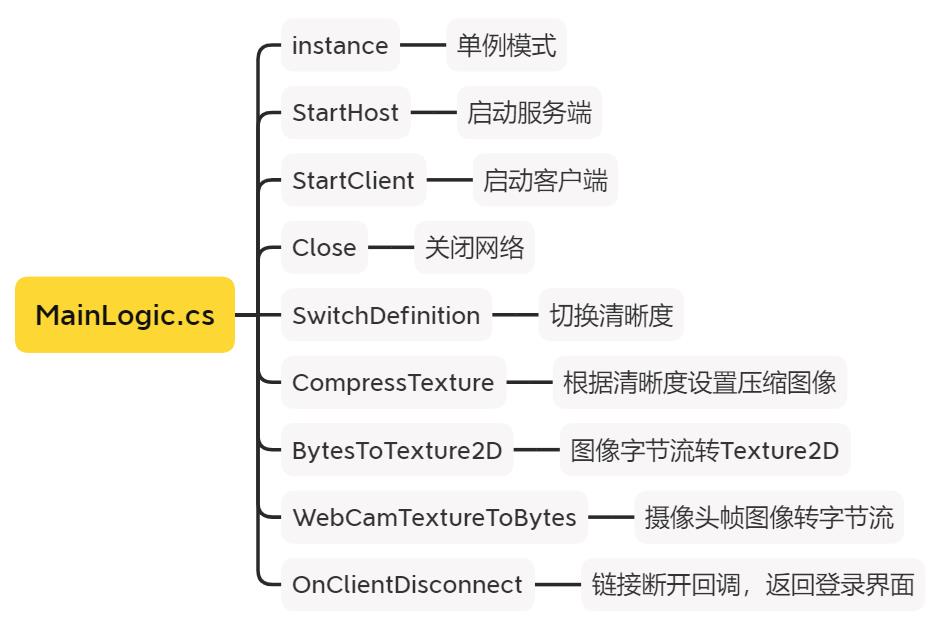
注:
MainLogic.cs脚本完整代码见我的文末的工程源码,下面只讲一些重点的地方。
创建MainLogic.cs脚本,全局唯一一个实例对象,我们使用单例模式:
// MainLogic.cs
public class MainLogic
{
// 单例模式
private static MainLogic s_instance;
public static MainLogic instance
{
get
{
if (null == s_instance)
s_instance = new MainLogic();
return s_instance;
}
}
}
定义成员变量:
/// <summary>
/// 用户名
/// </summary>
public string accountName;
/// <summary>
/// 清晰度,0:高清,1:标清,2:普通
/// </summary>
public 以上是关于Unity小功能开发实战教程在UI画布上画网格线的主要内容,如果未能解决你的问题,请参考以下文章
游戏开发实战Unity手游第一人称视角,双摇杆控制,FPS射击游戏Demo(教程 | 含Demo工程源码)
游戏开发实战Unity从零开发多人视频聊天功能,无聊了就和自己视频聊天(附源码 | Mirror | 多人视频 | 详细教程)
游戏开发实战Unity从零开发多人视频聊天功能,无聊了就和自己视频聊天(附源码 | Mirror | 多人视频 | 详细教程)